Najlepsze aplikacje do klonowania aplikacji na iPhonea w celu uruchomienia wielu kont | Nie jest wymagany jailbreak

Dowiedz się, jak sklonować aplikacje na iPhone
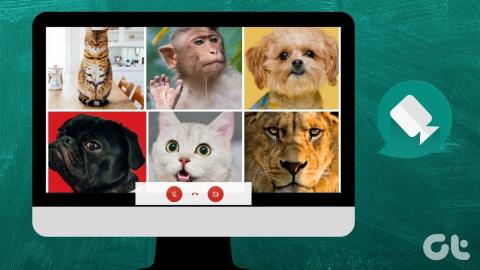
Jeśli korzystasz z aplikacji Zoom do grupowych rozmów wideo, na pewno spodobał Ci się jej układ widoku galerii . Układ galerii lub siatki umożliwia jednoczesne wyświetlanie do 49 uczestników na tym samym ekranie. Osoby, które przeniosły się do Google Meet ze względów bezpieczeństwa w Zoom , zastanawiały się, jak korzystać z widoku siatki w Google Meet. Znajdźmy odpowiedź w tym poście.
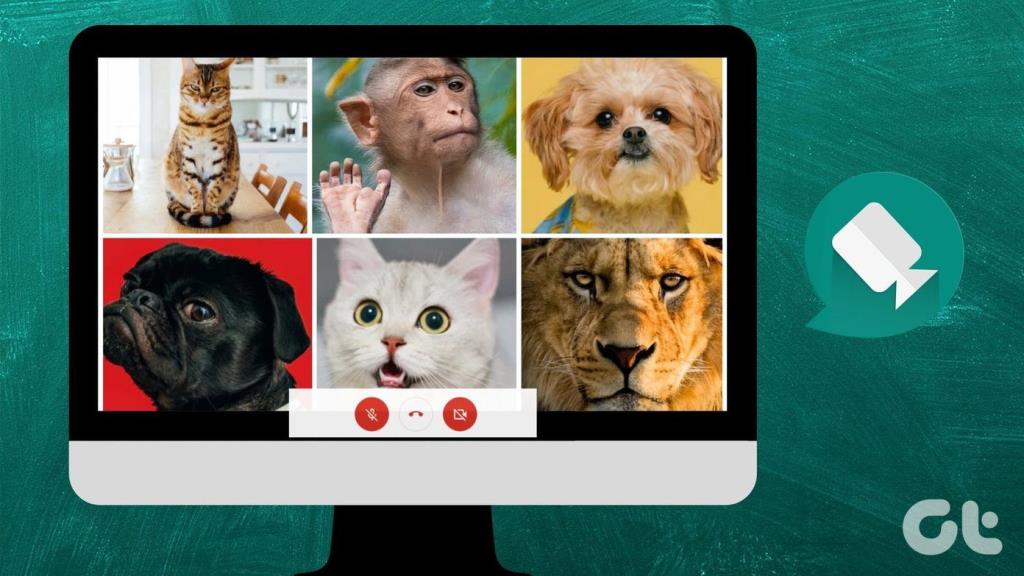
Wcześniej Google Meet umożliwiało wyświetlanie tylko 4 uczestników. Ale sytuacja zmieniła się na dobre w kwietniu 2020 r., Kiedy Google wprowadził obsługę do 16 uczestników na jednym ekranie. Jeśli chcesz zobaczyć więcej niż 16 uczestników, omówiliśmy to również w tym poście.
Sprawdźmy więc, jak zobaczyć wszystkich w Google Meet na Windowsie, Macu, Androidzie, iPhonie i iPadzie.
Jak włączyć widok siatki w Google Meet w internecie
Istnieją dwie metody wyświetlania wszystkich osób na ekranie Meet w internecie. W pierwszej metodzie skorzystamy z natywnego ustawienia układu, a druga metoda polega na użyciu rozszerzenia Chrome. Podczas gdy Google nazywa układ układem kafelkowym, inni nazywają go widokiem siatki. Dlatego będziemy ich używać zamiennie, aby uniknąć nieporozumień.
Nawet rozszerzenie Chrome, które zasugerujemy w dalszej części tego postu, nazywa to widokiem siatki. Cóż, widok kafelkowy wygląda jak siatka, prawda?
Metoda 1: Użyj układu kafelkowego
Jak wspomniano powyżej, w Google Meet możesz wyświetlić do 16 uczestników spotkania. W tym celu musisz włączyć ustawienie Układ kafelkowy w Google Meet.
Oto jak wyświetlić wszystkich uczestników w Google Meet:
Krok 1: dołącz do spotkania w Google Meet.
Krok 2: Wewnątrz spotkania kliknij ikonę z trzema kropkami na dole. Wybierz z menu opcję Zmień układ.
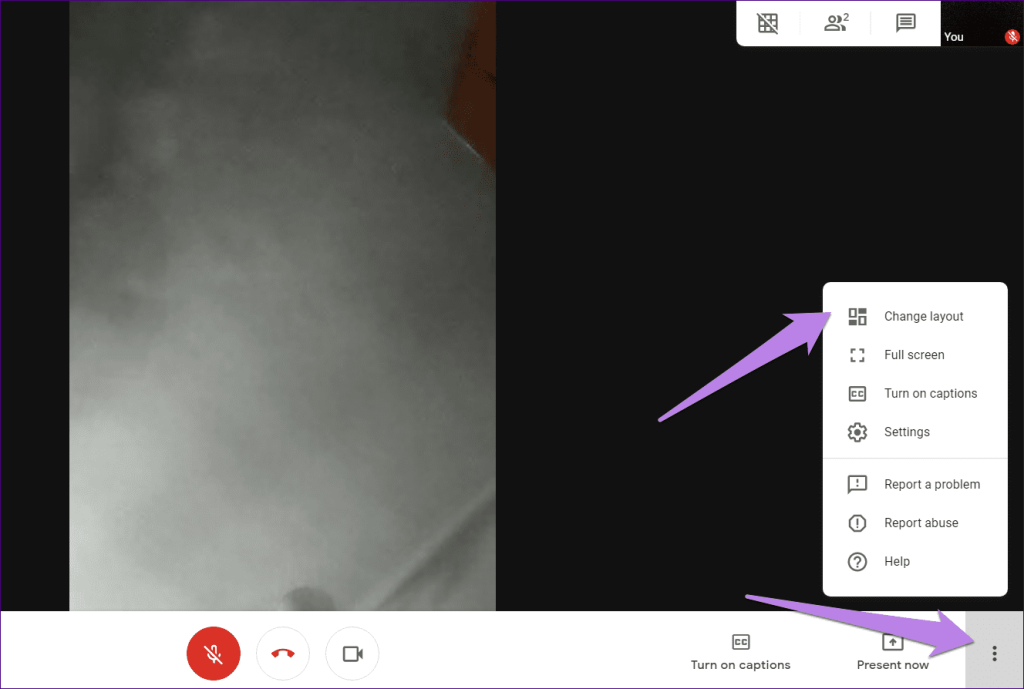
Krok 3: Domyślnie usługa wybiera układ automatyczny. Tak więc kliknij Kafelki, aby wyświetlić na ekranie do 16 uczestników.
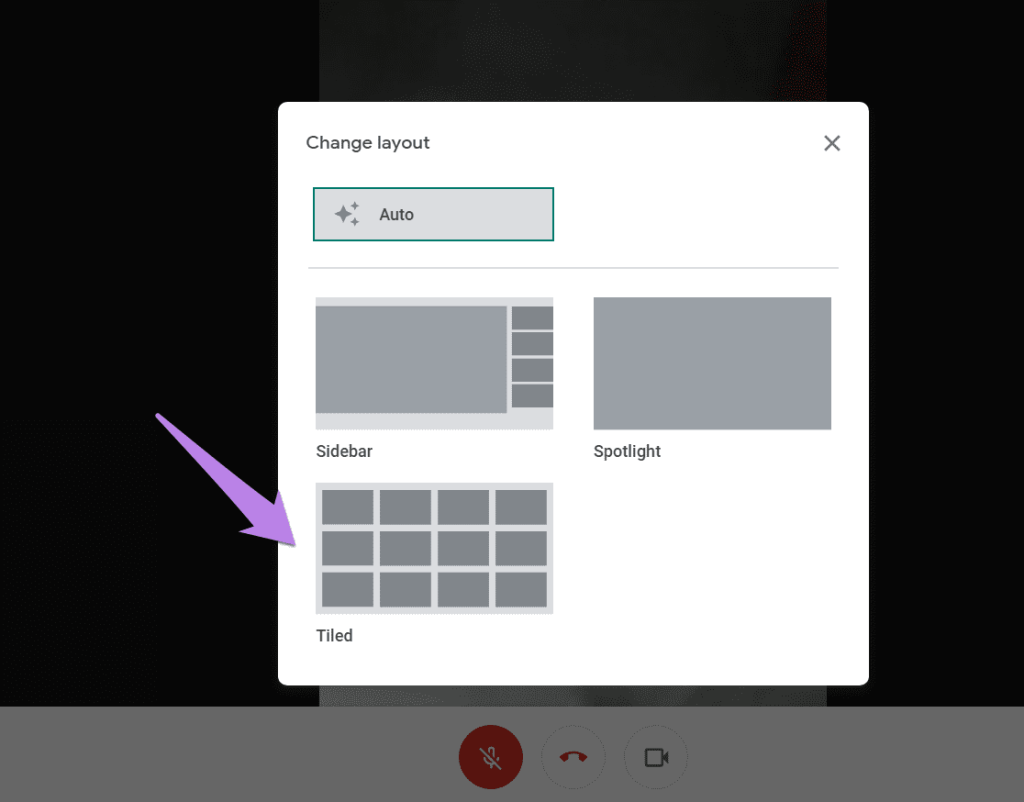
Metoda 2: Użyj rozszerzenia widoku siatki Google Meet
Powyższa metoda pozwala wyświetlić maksymalnie 16 uczestników . A co, jeśli chcesz zobaczyć więcej osób? Na szczęście na ratunek przychodzi nam rozszerzenie do Chrome — widok siatki Google Meet. Musisz zainstalować rozszerzenie na swoim komputerze i włączyć widok siatki w ustawieniach rozszerzenia.
Uwaga: Rozszerzenie umożliwi układ widoku siatki tylko po Twojej stronie, a nie dla innych uczestników. Jeśli inni chcą tego samego widoku, będą musieli zainstalować to rozszerzenie. Możesz udostępnić im tę stronę, aby im pomóc.
Oto jak zainstalować i używać rozszerzenia Grid View dla Google Meet.
Krok 1: Otwórz stronę pobierania rozszerzenia Grid View z linku podanego poniżej w przeglądarce Chrome na komputerze z systemem Windows 10 lub Mac.
Pobierz rozszerzenie widoku siatki Google Meet
Kliknij Dodaj do Chrome.
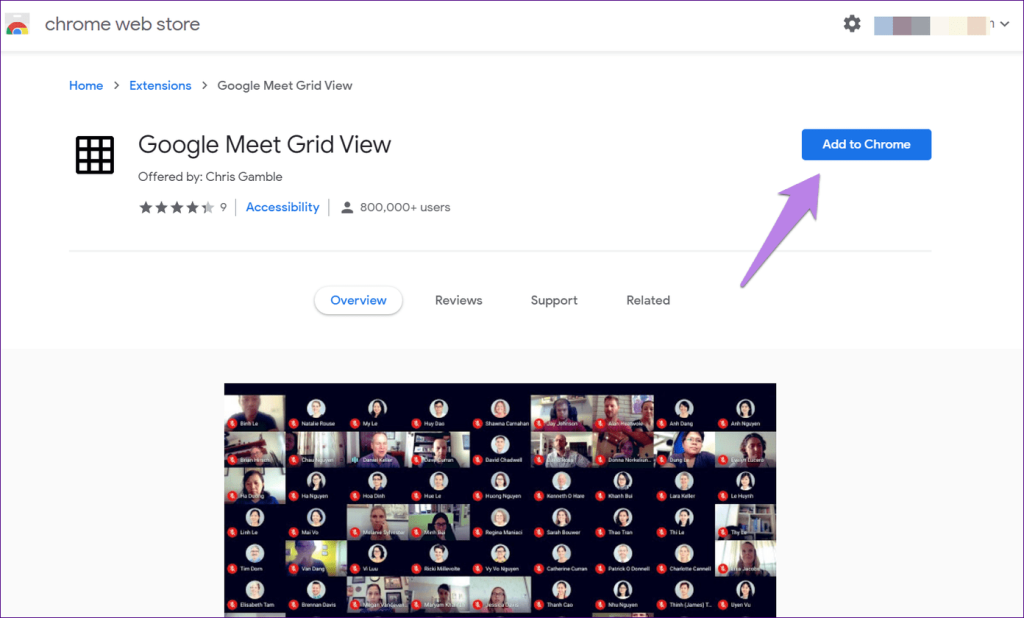
Krok 2: Po zainstalowaniu znajdziesz ikonę rozszerzenia na pasku narzędzi rozszerzenia u góry w Chrome.
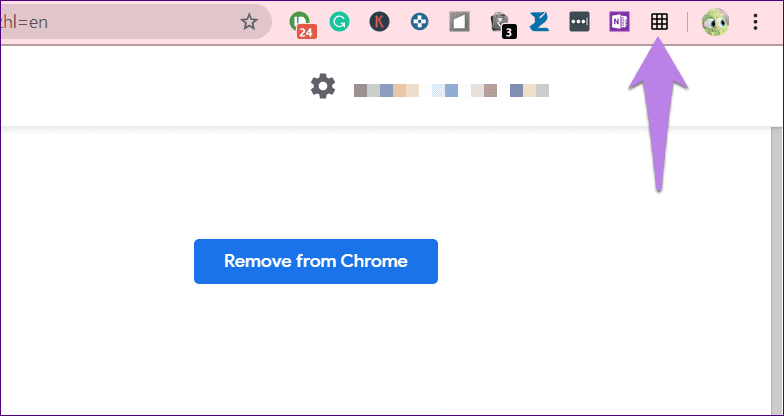
Wskazówka: sprawdź najlepszych menedżerów rozszerzeń dla Chrome .
Krok 3: Teraz otwórz stronę meet.google.com i dołącz do nowego spotkania.
Jeśli podczas instalacji spróbujesz użyć rozszerzenia do trwającego spotkania, może ono nie działać. Otrzymasz błędy, takie jak Widok siatki nie jest uruchomiony. Rozłącz rozmowę w Meet i dołącz do niej ponownie.
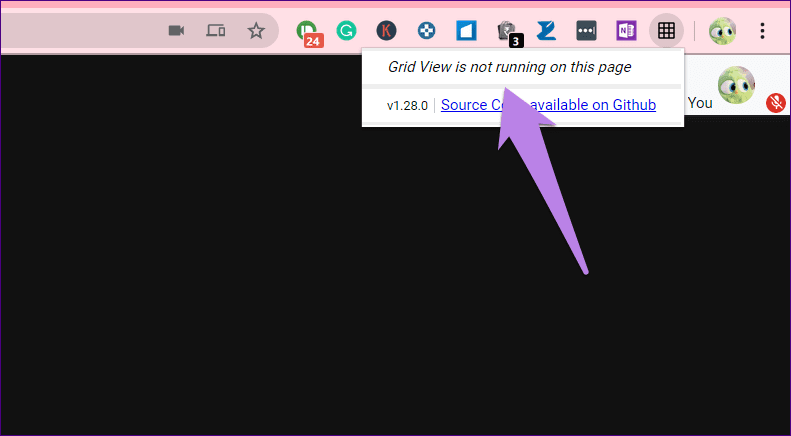
Krok 4: Kliknij ikonę rozszerzenia Grid View na tej samej karcie Chrome, na której używasz Meet. Następnie zaznacz pole obok opcji Włącz widok siatki.
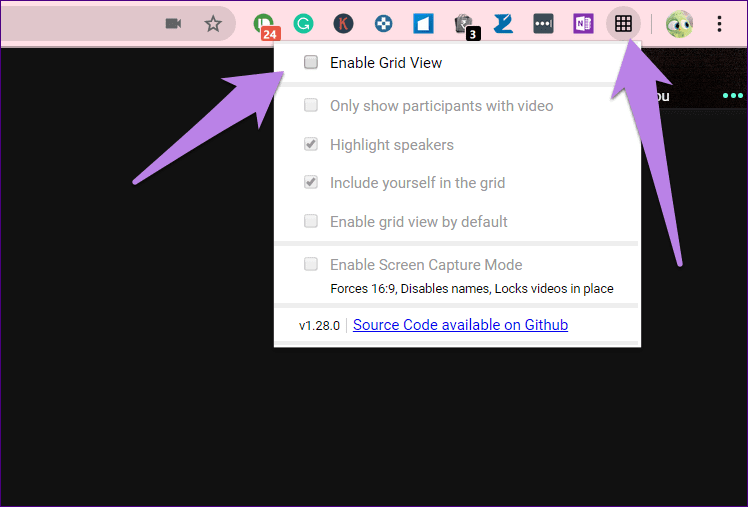
Niewiele ustawień stanie się teraz widocznych. Zaznacz pole obok ustawień, które chcesz włączyć.
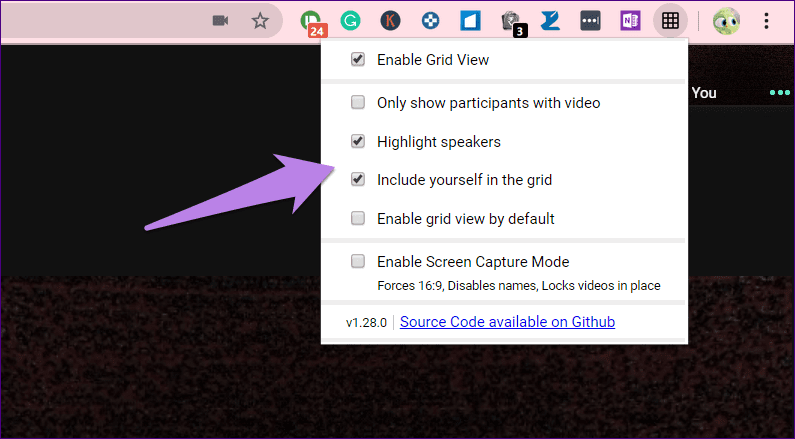
Jeśli zauważysz uważnie, zobaczysz, że rozszerzenie dodało również nowy przycisk w oknie Meet. Możesz go użyć do zmiany ustawień rozszerzenia, a także włączenia lub wyłączenia widoku siatki. Jeśli ikona ma nad nią pasek, oznacza to, że funkcja widoku siatki jest wyłączona.
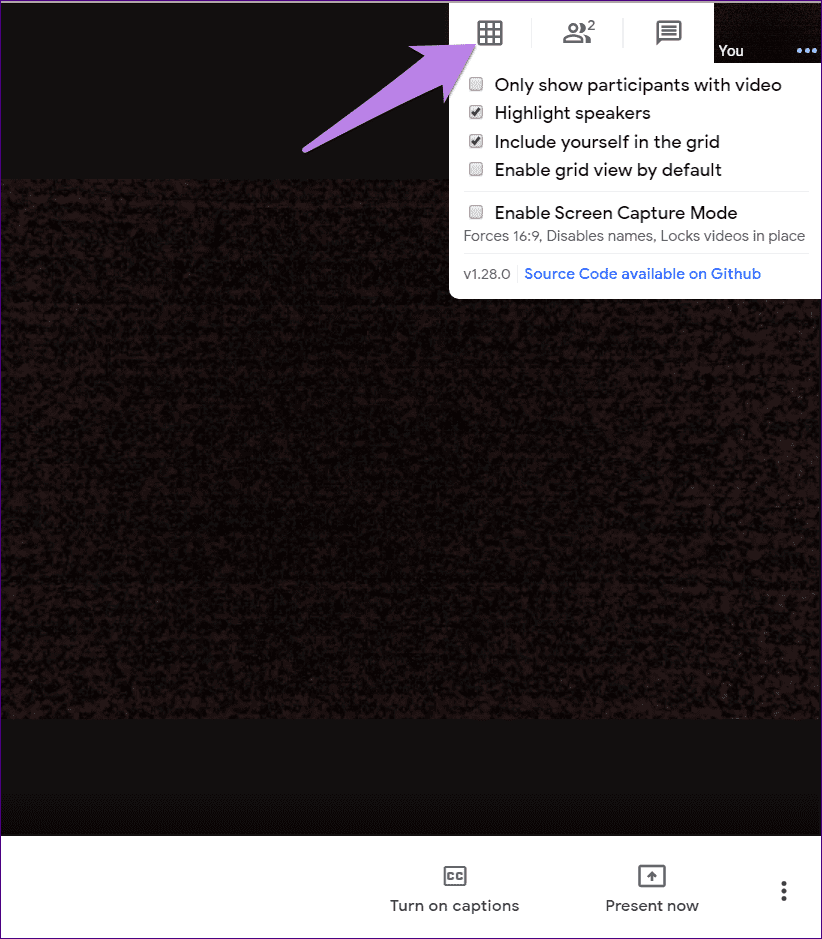
Poprawka: rozszerzenie widoku siatki Google Meet nie działa
W przypadku niektórych użytkowników rozszerzenie nie działa zgodnie z przeznaczeniem. Oto kilka wskazówek, jak to naprawić.
Dołącz ponownie do spotkania
Jak wspomniano powyżej, rozszerzenie nie będzie działać po zainstalowaniu, jeśli jesteś na spotkaniu. Musisz ponownie dołączyć do spotkania. Możesz też spróbować odświeżyć kartę Chrome.
Włącz rozszerzenie
Włączenie widoku siatki, jak pokazano w kroku 4 powyżej, jest obowiązkowe. W przeciwnym razie rozszerzenie nie będzie działać.
Zaktualizuj Chrome
Powinieneś także spróbować zaktualizować swoją przeglądarkę . To rozwiązało problem dla wielu użytkowników Meet. Aby zaktualizować Chrome, kliknij ikonę z trzema kropkami u góry w Chrome. Wybierz Pomoc > Informacje o Chrome.
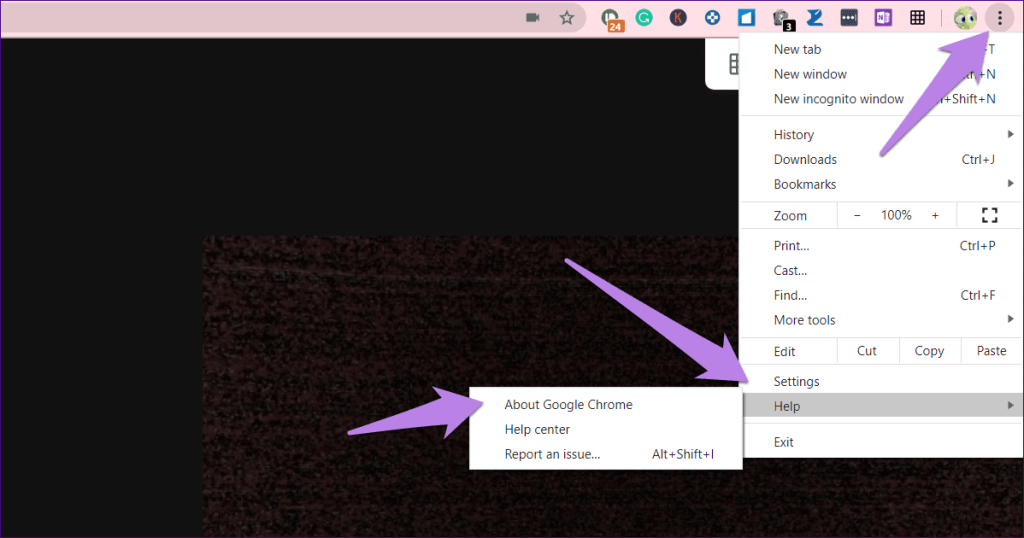
Twoja przeglądarka zacznie szukać dostępnej aktualizacji. Jeśli jest dostępny, kliknij Uruchom ponownie, aby zaktualizować przeglądarkę.
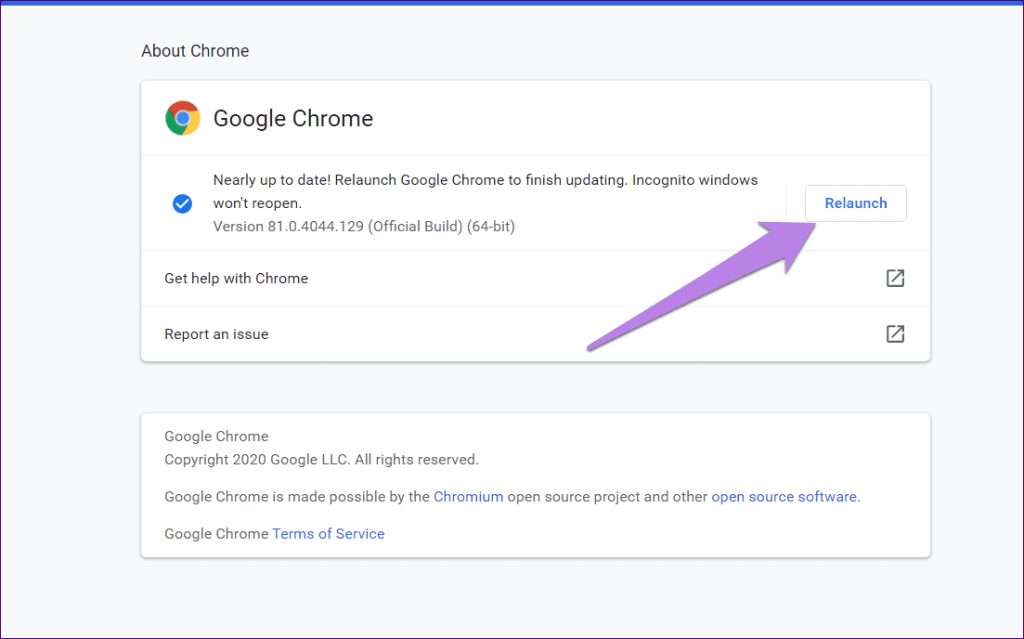
Uruchom ponownie komputer
Kiedy ostatnio restartowałeś komputer? Nie pamiętasz? Cholera! Uruchom ponownie system teraz, a następnie spróbuj użyć rozszerzenia, jak pokazano powyżej.
Jak włączyć widok siatki w Google Meet na Androidzie, iPhonie i iPadzie
Google nie oferuje natywnego układu kafelkowego (ani widoku siatki) w aplikacjach mobilnych Meet. Podobnie rozszerzenie Chrome działa tylko na komputerze. Jak więc spojrzeć na wszystkich uczestników na telefonach komórkowych i tabletach?
Istnieją dwie metody.
Metoda 1: Otwórz Google Meet w przeglądarce
Jeśli zgadzasz się na wyświetlanie do 16 uczestników na telefonie komórkowym, musisz zrezygnować z aplikacji mobilnej Meet i używać jej przez przeglądarkę. Następnie otrzymasz opcję zmiany układu. W tej metodzie skorzystamy z trybu pulpitu w przeglądarce mobilnej.
Oto szczegółowe kroki:
Krok 1: Uruchom przeglądarkę obsługującą tryb pulpitu. Ten krok jest konieczny. W przeciwnym razie, jeśli otworzysz stronę meet.google.com bezpośrednio na telefonie, pojawi się prośba o pobranie lub uruchomienie aplikacji Google Meet. Nie chcemy tego.
Dla uproszczenia będziemy używać Chrome na urządzeniach mobilnych. Otwórz Chrome i dotknij ikony z trzema kropkami u góry. Wybierz witrynę na komputer.
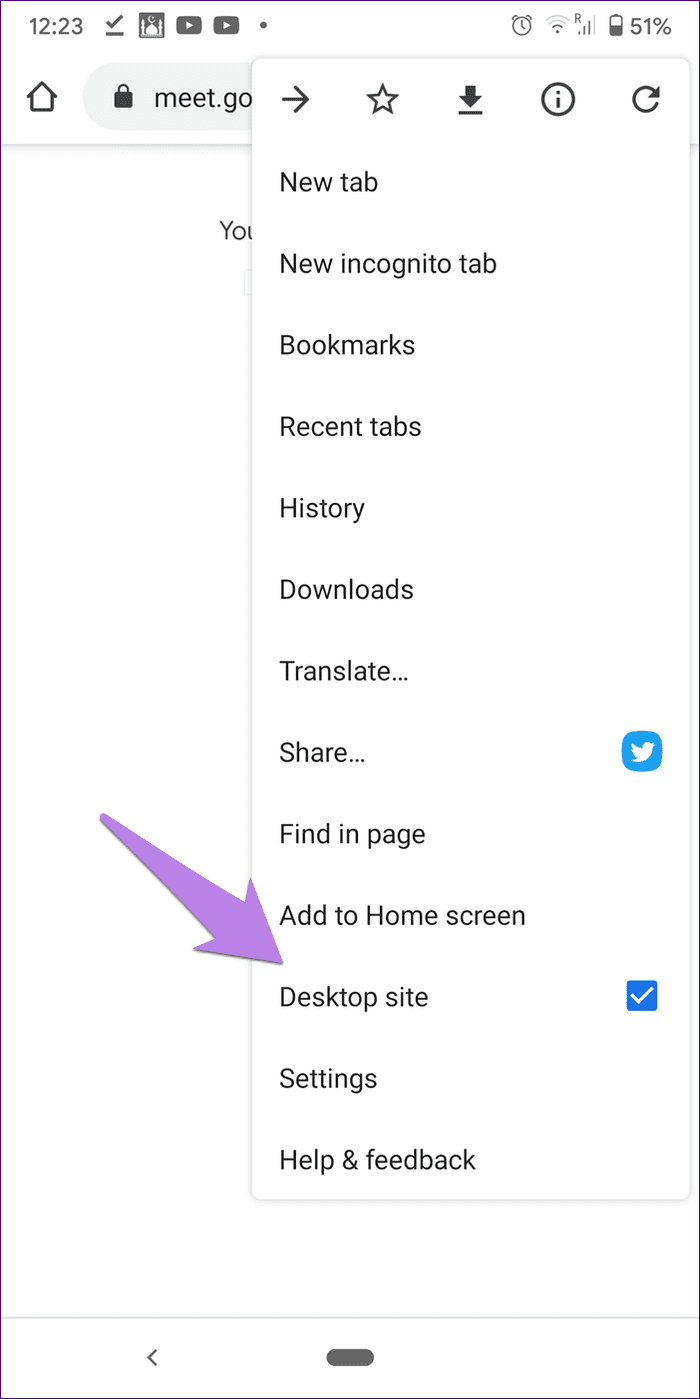
Krok 2: Teraz otwórz w nim stronę meet.google.com i dołącz do spotkania.
Krok 3: Stuknij ikonę z trzema kropkami na dole strony Meet. Wybierz Zmień układ.
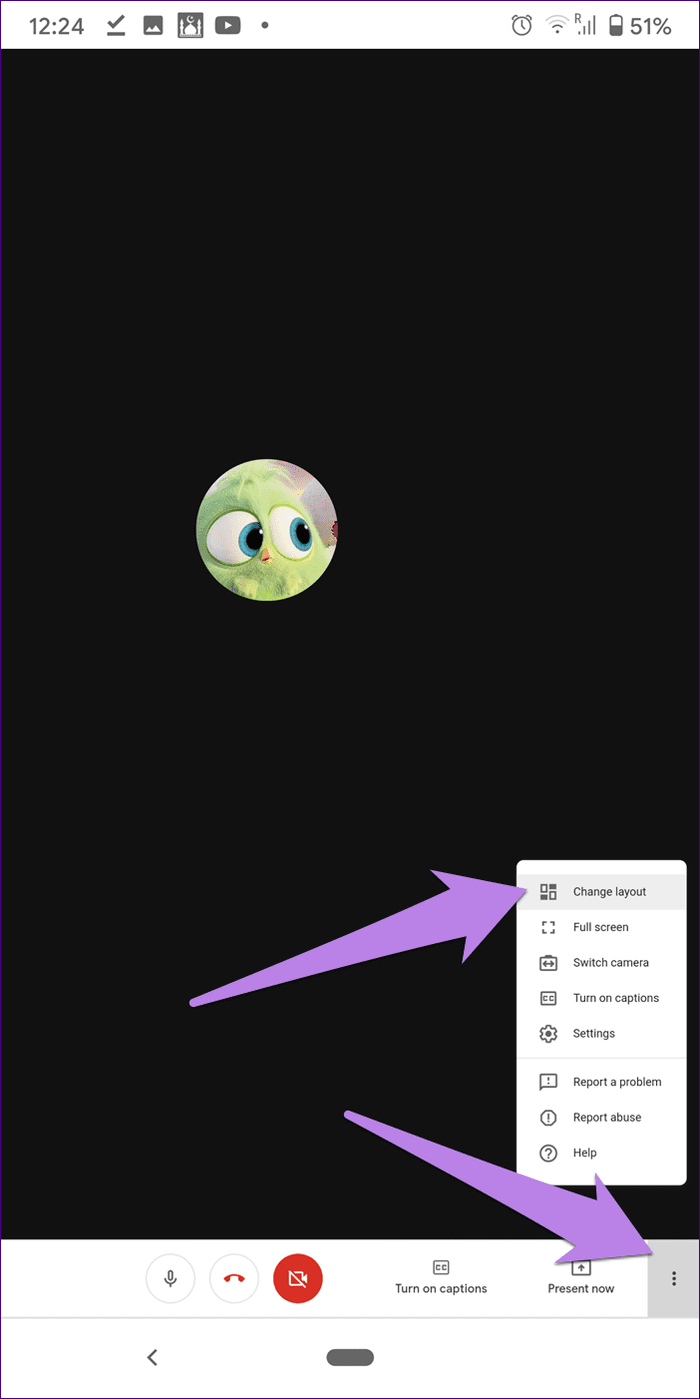
Krok 4: Wybierz Kafelki z menu podręcznego.
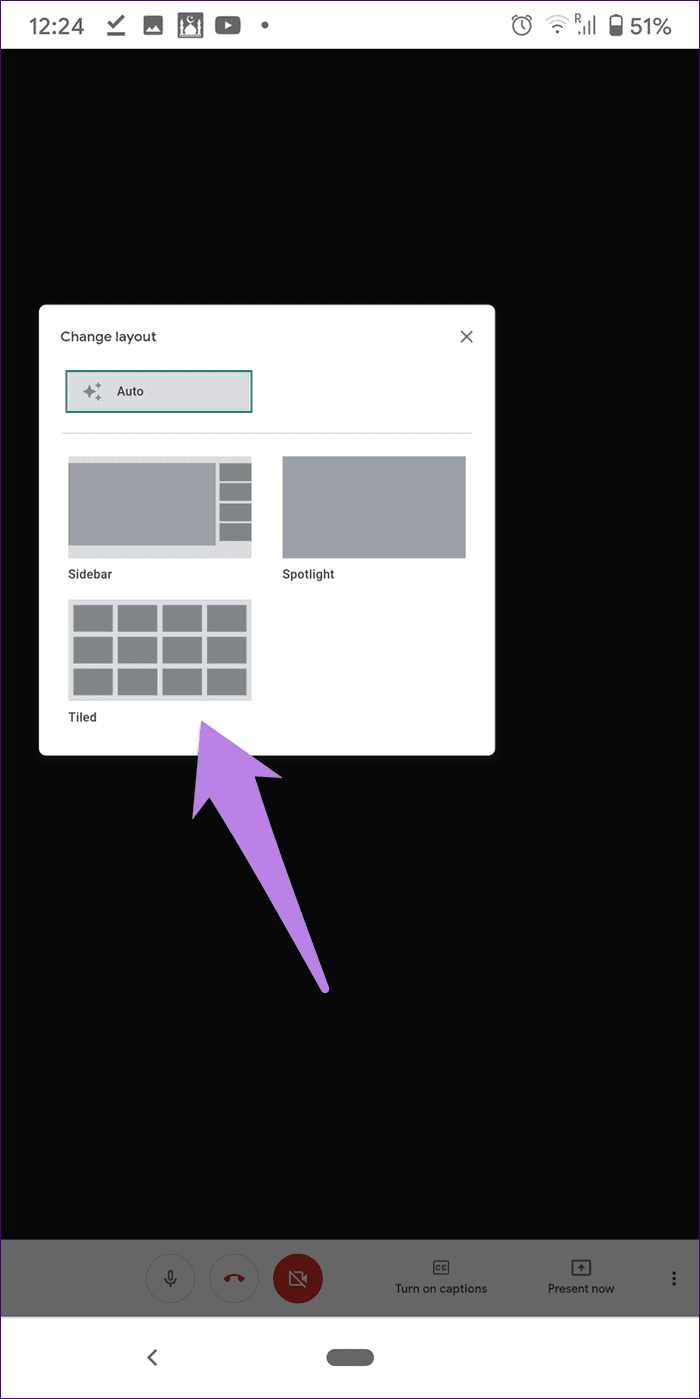
Metoda 2: Prezentacja ekranu
Udostępnianie ekranu to prezentacja teraz lub prezentacja w Google Meet. Przyjmiemy pomoc tego samego. Jeden z uczestników korzystający z komputera musi włączyć widok siatki dla spotkania. Mogą to zrobić za pomocą opcji natywnej lub użyć rozszerzenia, jak wyjaśniono powyżej. Następnie będą musieli zaprezentować swój ekran innym.
Gdy udostępnią swój ekran, wszyscy inni również będą mogli zobaczyć wszystkich uczestników. Inni mogą być na telefonie komórkowym lub komputerze.
Aby udostępnić ekran z internetu, kliknij przycisk Prezentuj teraz dostępny na dole spotkania w Google Meet. Wybierz „Karta Chrome”. Następnie wybierz z listy kartę Google Meet.
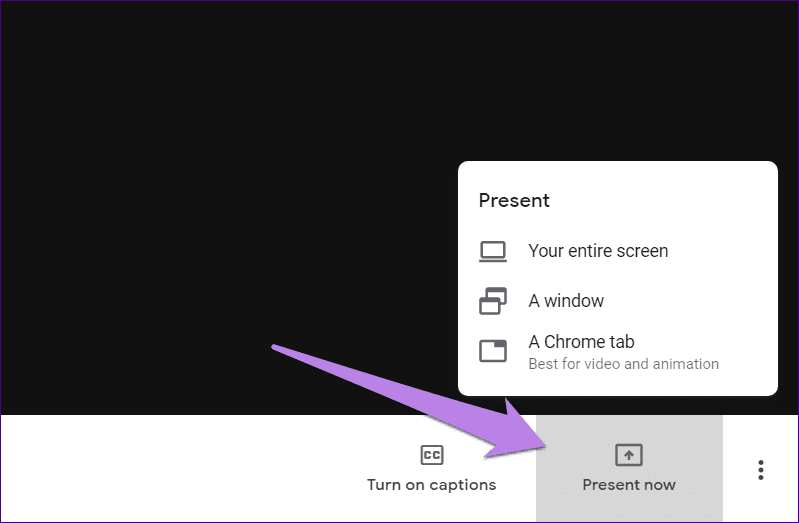
Wskazówka: zapoznaj się z ciekawymi wskazówkami i poradami dotyczącymi zarządzania kartami Chrome i korzystania z nich .
Google Meet a Zoom
Wraz z rosnącą popularnością Google Meet , Google był wystarczająco szybki, aby zwiększyć limit uczestników z 4 do 16 w widoku kafelkowym. Mamy nadzieję, że umożliwią większą liczbę uczestników dostępnych w aplikacji Zoom. Wtedy nie będziesz musiał używać rozszerzenia. Tymczasem sprawdź , czym Zoom i Google Meet różnią się od siebie.
Dalej: Google Meet to dobra alternatywa dla Zoom. Sprawdź inne alternatywy dla wideokonferencji dla Zoom z następnego linku.
Dowiedz się, jak sklonować aplikacje na iPhone
Dowiedz się, jak skutecznie przetestować kamerę w Microsoft Teams. Odkryj metody, które zapewnią doskonałą jakość obrazu podczas spotkań online.
Jak naprawić niedziałający mikrofon Microsoft Teams? Sprawdź nasze sprawdzone metody, aby rozwiązać problem z mikrofonem w Microsoft Teams.
Jeśli masz dużo duplikatów zdjęć w Zdjęciach Google, sprawdź te cztery skuteczne metody ich usuwania i optymalizacji przestrzeni.
Chcesz zobaczyć wspólnych znajomych na Snapchacie? Oto, jak to zrobić skutecznie, aby zapewnić znaczące interakcje.
Aby zarchiwizować swoje e-maile w Gmailu, utwórz konkretną etykietę, a następnie użyj jej do utworzenia filtra, który zastosuje tę etykietę do zestawu e-maili.
Czy Netflix ciągle Cię wylogowuje? Sprawdź przyczyny oraz 7 skutecznych sposobów na naprawienie tego problemu na dowolnym urządzeniu.
Jak zmienić płeć na Facebooku? Poznaj wszystkie dostępne opcje i kroki, które należy wykonać, aby zaktualizować profil na Facebooku.
Dowiedz się, jak ustawić wiadomość o nieobecności w Microsoft Teams, aby informować innych o swojej niedostępności. Krok po kroku guide dostępny teraz!
Dowiedz się, jak wyłączyć Adblock w Chrome i innych przeglądarkach internetowych, aby móc korzystać z wartościowych ofert reklamowych.








